Productvervaardiging
In het onderwerp Documenten vervaardigen leest u hoe u zorgt dat producten in het venster Productvervaardiging klaar komen te staan.
Vanuit het venster Productvervaardiging kunt u uw documenten afdrukken of verwijderen. Hier worden uw af te drukken en op te maken documenten verzameld. In dit onderwerp leest u hoe u de documenten kunt afdrukken of verzenden en welke mogelijkheden u daarbij heeft.
- Kies in het lint voor .
- Wilt u alleen de uitgaande correspondentie van uzelf (de ingelogde medewerker) zien, dan kiest u voor
 . De verdere werking is als hetzelfde.
. De verdere werking is als hetzelfde. - Als u van de kantoormodule gebruikmaakt, kunt u kiezen voor
 . Hierover leest u meer in het onderwerp Productaanvragen per kantoor.
. Hierover leest u meer in het onderwerp Productaanvragen per kantoor.
Het venster Productvervaardiging wordt getoond.
U kiest hierin een Status product. U kunt
- direct het juiste statusnummer invullen en op drukken; of
- op de knop
 achter het veld Status product klikken en in het venster Info de juiste status kiezen.
achter het veld Status product klikken en in het venster Info de juiste status kiezen.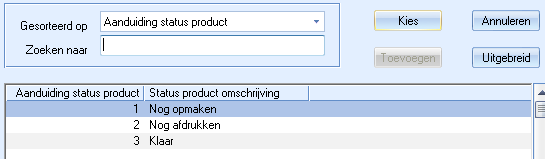
Voor een toelichting op de status, zie het onderwerp Statussen van Productvervaardiging.
- Wilt u alleen de uitgaande correspondentie van uzelf (de ingelogde medewerker) zien, dan kiest u voor
- Het venster Productvervaardiging wordt gevuld met de openstaande aanvragen.
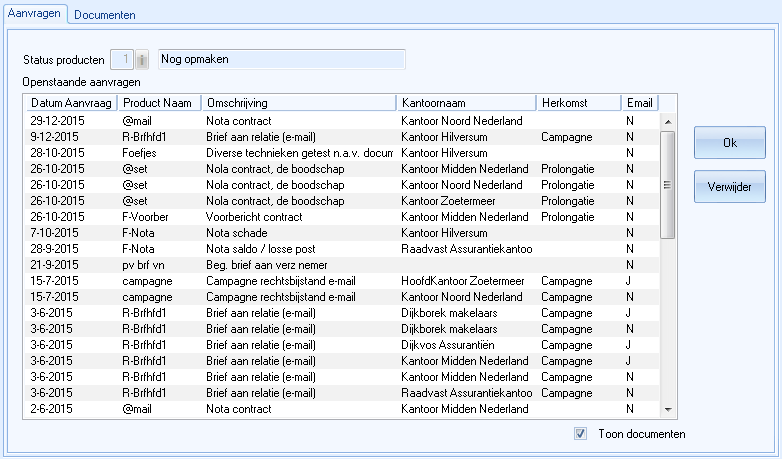
- In de kolom Herkomst kunt u zien waarvan een productaanvraag afkomstig is, bijvoorbeeld een prolongatie of een campagne.
- Sommige productaanvragen staan er dubbel in. In de ene regel ziet u de productaanvragen voor een af te drukken document, in de andere die voor een e-mail. Dit ziet u aan de kolom E-mail.
- Plaats een vinkje in het veld Toon documenten. Als u een aanvraag selecteert kunt u nu:
- op het tabblad Documenten zien welke documenten in de aanvraag zitten, of
- direct de aanvraag verwerken met de knop , zoals beschreven in het onderwerp Printen via Nog opmaken/Nog afdrukken, of
- de aanvraag en alle gekoppelde documenten verwijderen met de knop . Zie het onderwerp Productaanvragen/documenten verwijderen.
- Activeer het tabblad Documenten. Dit ziet er bijvoorbeeld als volgt uit:
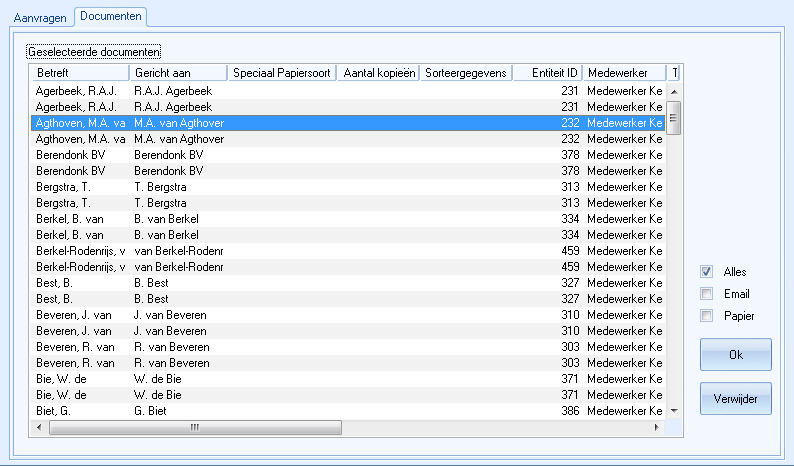
- Gebruik de vinkvelden rechts
- Alles om alle documenten van de aanvraag te zien;
- E-mail om alleen de e-maildocumenten te zien;
- Papier om alleen de documenten te zien die afgedrukt worden.
- Gebruik in het vensterlint de knop
 om bijvoorbeeld de contractgegevens van het geselecteerde document te zien.
om bijvoorbeeld de contractgegevens van het geselecteerde document te zien. - Gebruik de knoppen
- om een individueel document of een groep geselecteerde documenten af te drukken;
- om een individueel document of een groep geselecteerde documenten te verwijderen.
- Gebruik de knoppen en om de aanvragen van een andere Status producten te bekijken. Dit doet u altijd vanuit het tabblad Aanvragen.
- Klik op om het venster te sluiten.